筆記本萬能網卡驅動整合了最為全面的電腦筆記本無線網卡驅動,擁有強大的兼容性,無論新老電腦都能夠完美使用該款軟件,快速安裝的高效流程后,重啟就能夠使用了,幫助用戶完美解決各種品牌型號筆記本上網問題!
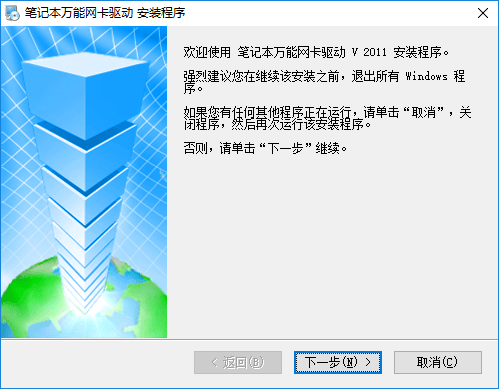
筆記本萬能網卡驅動特色
1.硬件設備支持
驅動包經過合理定制和整合,是市面上所見到的體積相近的驅動套裝中支持最多硬件設備的
2.多平臺支持
分32位版和64位版,32位版支持 windows 8/7/xp、server 2003;64位版支持 windows 8/7、server 2008 r2,新版增加支持win8.1和win10
3.多語言支持
持支持 簡體中文、繁體(正體)中文 以及 英文 操作系統,不同語言的系統會顯示對應語言的用戶界面,對于非中文的操作系統,默認顯示英文用戶界面
4.定位
驅動覆蓋面廣,智能精準識別硬件設備, 是普通電腦用戶離線安裝電腦硬件驅動的好幫手、裝機人員、系統工程師、系統維護人員部署系統的最佳選擇。驅動一鍵到位,便捷裝機首選
筆記本萬能網卡驅動功能
3Com(3CRPAG175B)無線筆記本網卡驅動1.1.0.21
3Com(3CRDAG675B)無線PCI網卡驅動包1.1.0.21
3Com(3CRGPC10075)無線筆記本網卡驅動包1.0.0.0
Agere無線網卡驅動7.82
Airgo系列無線網卡驅動
Aopen建基系列無線網卡驅動
Atheros系列無線網卡驅動
IBM ThinkPad筆記本無線網絡適配器驅動包5.3.0.35h
IBM ThinkPad筆記本802.11abgn無線網卡最新驅動6.0.3.94
驅動安裝教程
1.首先需要你了解無線網卡的型號是否匹配你當前的驅動型號(型號相對還可使用哦),將其下載后雙擊解壓.而本站所提供的萬能無線網卡驅動就含有多種不同型號的驅動,你選擇適合你設備的驅動型號就行.
2.然后將準備好的無線網卡連接電腦的USB接口,連接后會提示有新硬件連接并彈出【新硬件向導】彈框.
3.倘若你的設備成功連接卻無以上彈框出現,請在我的電腦屬性中查找.
4.打開我的電腦屬性后,選擇“硬件”→“設備管理器”打開.
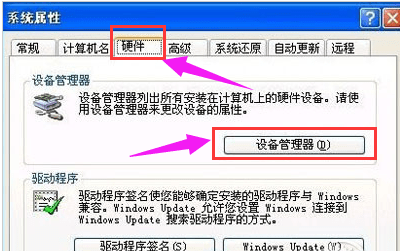
5.打開設備管理界面后我們依次選擇【操作】→【掃描檢測硬件改動】命令,就會有發現新硬件彈窗出現了.
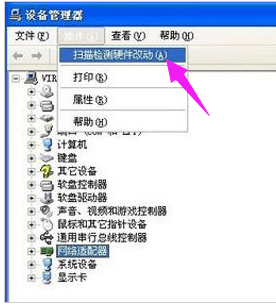
6.然后在如下界面中我們選擇【否,暫時不】選項并繼續【下一步】.
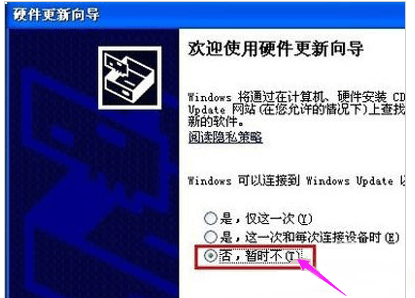
7.繼續安裝進入如下截圖:在這里我們選擇“從列表或指定位置安裝”,并繼續“下一步”
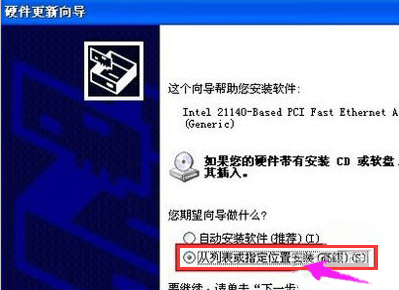
8.根據提示我們需要選擇一種硬件類型.你可以在列表中選擇“網絡適配器”后單擊“下一步”繼續
9.在這里我們需要選擇搜索和安裝選項.選擇“不要搜索.我要自己選擇要安裝的驅動程序”,單擊“下一步”繼續.
10.接下來會進入到讓你選擇網卡界面,在這里我們需要單擊“從磁盤安裝”按鈕.
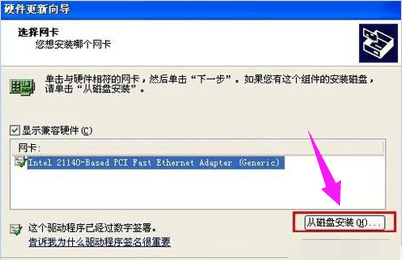
11.進入到磁盤安裝界面后我們,單擊“瀏覽”按鈕,選擇存儲無線網卡驅動的位置,選中你在解壓步驟處解壓的文件夾并單擊“確定”.
12.返回到“您想安裝哪個網卡”界面后,根據提示選擇名字最長的那個選項繼續“下一步”
13.繼續后進入到萬能無線網卡驅動安裝進度條界面,在安裝過程中會有個“這個軟件沒有通過 Windows 驗證”框出現,我們直接選擇“仍然繼續”即可
14.最后,萬能無線網卡驅動成功安裝后,單擊完成按鈕關閉該界面就可以了.
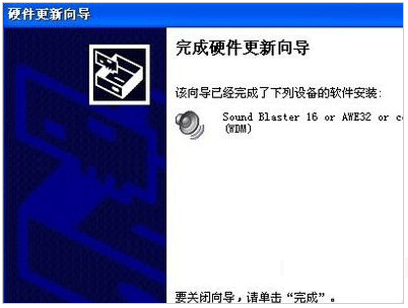




 360解壓縮軟件2023
360解壓縮軟件2023 看圖王2345下載|2345看圖王電腦版 v10.9官方免費版
看圖王2345下載|2345看圖王電腦版 v10.9官方免費版 WPS Office 2019免費辦公軟件
WPS Office 2019免費辦公軟件 QQ瀏覽器2023 v11.5綠色版精簡版(去廣告純凈版)
QQ瀏覽器2023 v11.5綠色版精簡版(去廣告純凈版) 下載酷我音樂盒2023
下載酷我音樂盒2023 酷狗音樂播放器|酷狗音樂下載安裝 V2023官方版
酷狗音樂播放器|酷狗音樂下載安裝 V2023官方版 360驅動大師離線版|360驅動大師網卡版官方下載 v2023
360驅動大師離線版|360驅動大師網卡版官方下載 v2023 【360極速瀏覽器】 360瀏覽器極速版(360急速瀏覽器) V2023正式版
【360極速瀏覽器】 360瀏覽器極速版(360急速瀏覽器) V2023正式版 【360瀏覽器】360安全瀏覽器下載 官方免費版2023 v14.1.1012.0
【360瀏覽器】360安全瀏覽器下載 官方免費版2023 v14.1.1012.0 【優酷下載】優酷播放器_優酷客戶端 2019官方最新版
【優酷下載】優酷播放器_優酷客戶端 2019官方最新版 騰訊視頻播放器2023官方版
騰訊視頻播放器2023官方版 【下載愛奇藝播放器】愛奇藝視頻播放器電腦版 2022官方版
【下載愛奇藝播放器】愛奇藝視頻播放器電腦版 2022官方版 2345加速瀏覽器(安全版) V10.27.0官方最新版
2345加速瀏覽器(安全版) V10.27.0官方最新版 【QQ電腦管家】騰訊電腦管家官方最新版 2024
【QQ電腦管家】騰訊電腦管家官方最新版 2024 360安全衛士下載【360衛士官方最新版】2023_v14.0
360安全衛士下載【360衛士官方最新版】2023_v14.0